はじめに
前回の第4回から続き、手順5をご紹介します。
手順5では既存の100GBソースディスクから手順1で用意した200GBのターゲットディスクの空き領域にWindowsのプライマリ領域のみをクローンします。
| 手順1:仮想マシンに Windowsの移行先の新規ターゲットディスク追加、パーティション作成 |
| 手順2: ソースディスク(既存のディスク)のプライマリパーティションのNTFS整合性チェック |
| 手順3: 仮想マシンにTPMデバイスの追加 |
| 手順4: 仮想マシンにEFIディスクの追加 |
| ★手順5: gpartedによる既存ディスクのプライマリパーティションをターゲットディスクにクローン |
| 手順6: ターゲットディスクのプライマリパーティションのブート構成をEFIシステムパーティションに作成 |
| 手順7: ターゲットディスクからWindows10をUEFIブートで起動しディスクの管理からプライマリ領域の拡張を実行 |
| 手順8: Windows 11 インストール アシスタントを使用してアップグレード |
パーティションのクローンにはGparted LiveというLinuxディストリビューションのツールを用います。グラフィカルユーザーインターフェイスを備えていますのでマウス操作でパーティションのクローンが完結できますのでLinuxになじみがない方でも操作がしやすいです。(後程詳細に説明があります。)
Gparted Liveイメージ図
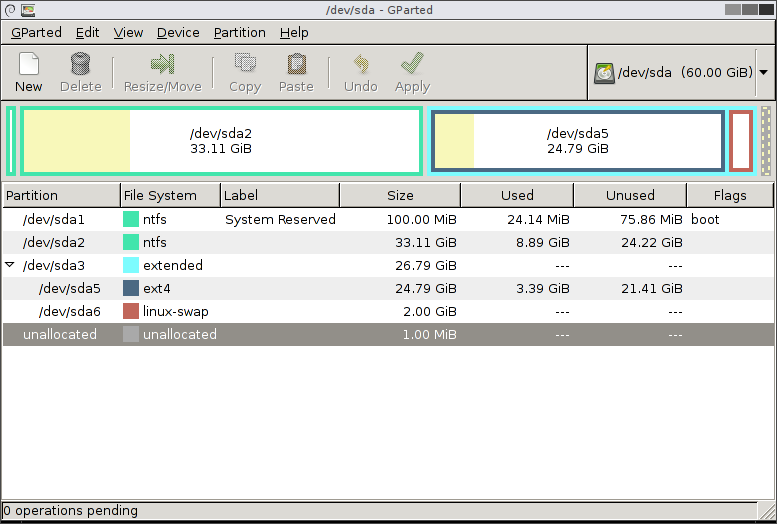
手順5: gpartedによる既存ディスクのプライマリパーティションをターゲットディスクにクローン
準備1:GParted LiveのISOファイルをダウンロード
Windowsのプライマリ領域のクローンには先述のGParted Liveという、x86ベースのコンピュータ向けの小型の起動可能なGNU/Linuxディストリビューションを使用します。Gparted liveはGNU General Public License version 2の下で配布されているオープンソースソフトウェアです。
普段ProxmoxVEの管理WEBページにアクセスするPCにて下記の公式ページからGParted Liveのisoファイルをダウンロードします。
https://gparted.org/livecd.php
※当社での検証時にはgparted-live-1.7.0-1-amd64.isoをダウンロードして使用しました。
準備2:ProxmoxVEにGparted Live ISOファイルをアップロード
ProxmoxVEのweb管理画面を開いて、左カラムにて「ストレージ名(画像ではcephfs(pve03))」を選択し、隣のカラムの「ISOイメージ」を選択し、アップロードボタンを押します。

アップロードウィンドウが表示されたら、ファイルを選択ボタンを押し、先ほどダウンロードしたISOファイルを選択します。ファイル名が合っていることを確認して、アップロードボタンを押します。
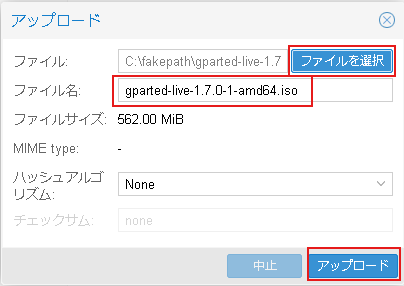
アップロードが完了したらISOイメージの中にGParted Liveのファイルがあるか確認します。
準備3:仮想マシンにGparted Live ISOファイルをマウント
仮想マシンを選択し、ハードウェア→追加→CD/DVDドライブと選択します。
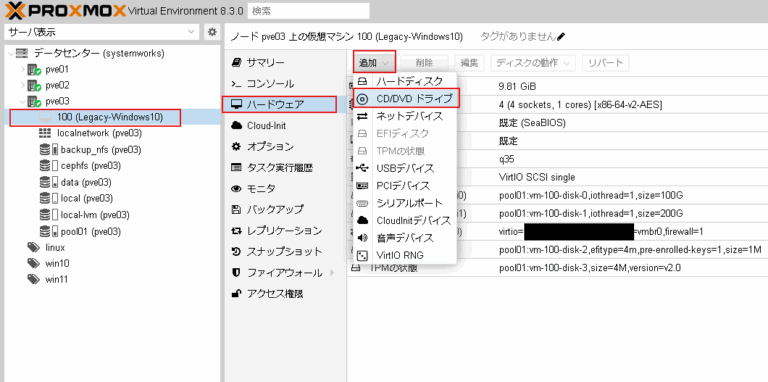
追加: CD/DVD Driveウィンドウが表示されたら、バス/デバイス とストレージとISOイメージを選択して追加ボタンを押します。バス番号とデバイス番号(IDE 2)を覚えておいてください。
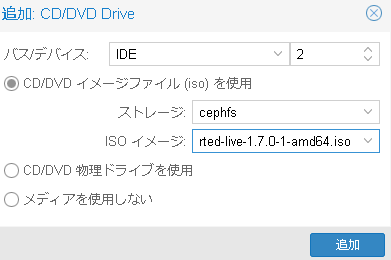
準備4:仮想マシンのブート順を編集
CDドライブのGparted Liveが起動するように仮想マシンのブート順を編集。
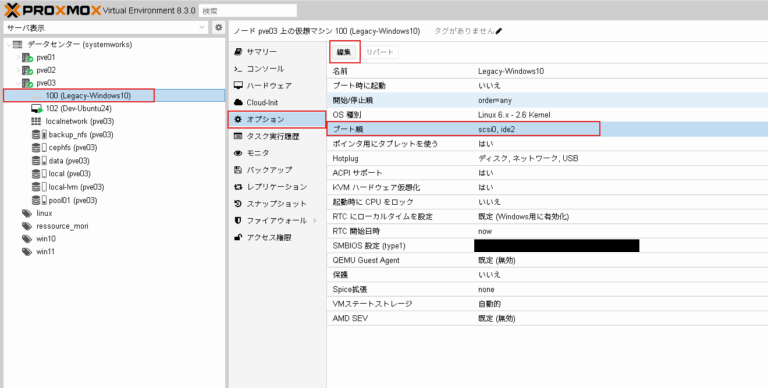
ide2を1番にして有効にチェックを入れる。
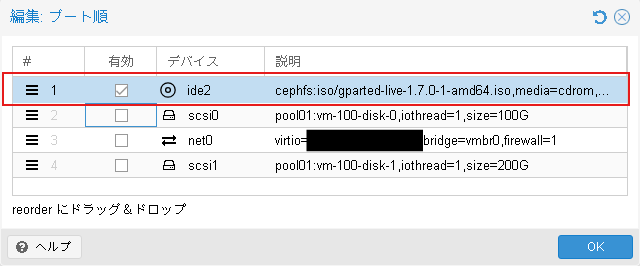
ブート対象デバイスがide2のみになりました。これで次の仮想マシンの起動時にはマウントされているGparted Liveが起動してきます。
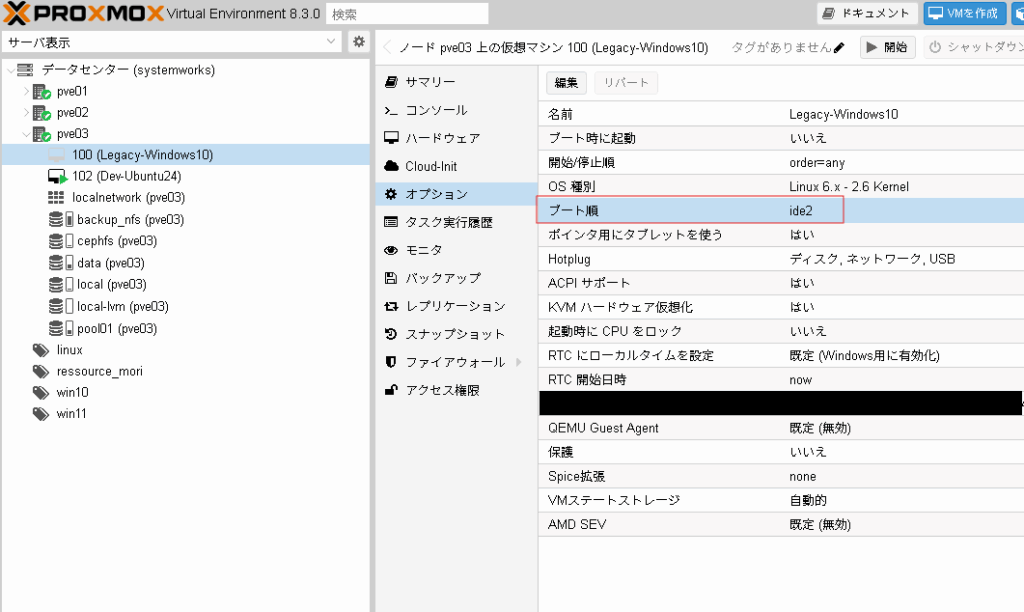
準備5:仮想マシン Gpartedを起動
Gpartedのbootメニューが表示されたらDefault Settingsで起動します。お好みで起動いただいて構いませんが本検証では日本語環境のグラフィカルユーザーインターフェイス設定で起動しました。
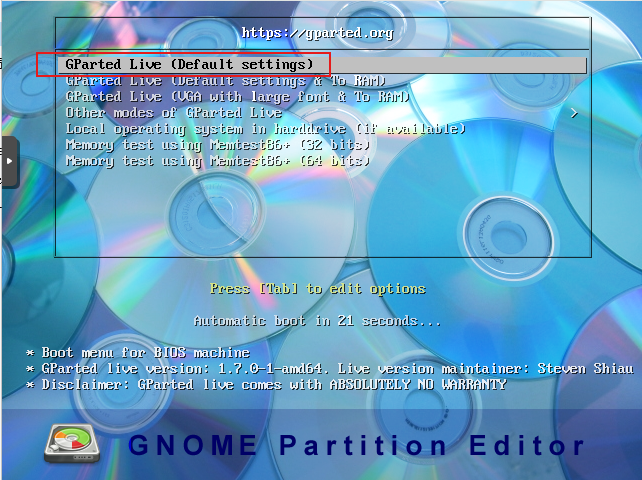
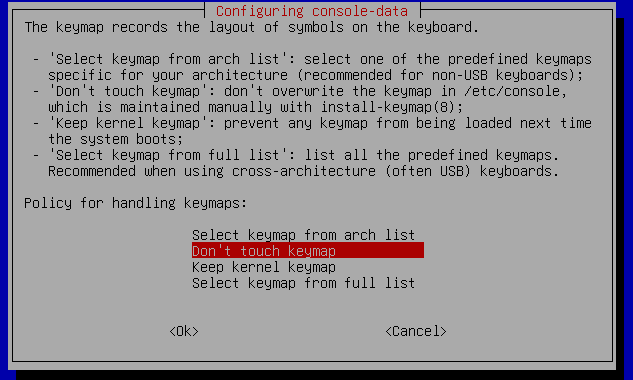
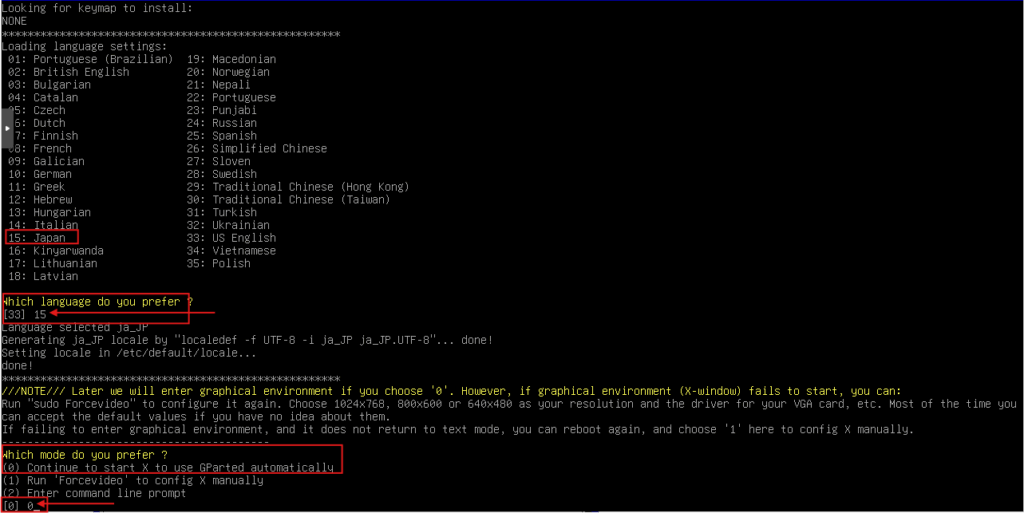
ここまでの準備を経て、クローン作業を始められます。
作業1:ディスクの確認
GpartedはLinuxディストリビューションですのでブロックデバイスは/dev/sdaや/dev/sdbという形で表示されます。今回の検証ではディスクのサイズが異なるのでどちらがソースディスクでどちらがターゲットディスクか見分けがつきますが、同じディスクサイズの場合、見分けがつきにくいです。ディスクの中のパーティション構成を見極めて/dev/sdaや/dev/sdbがそれぞれがどの仮想ディスクを示しているかを慎重に確認して取り間違いに注意して作業を進めます。
当社の環境では下記のように認識されていました。
/dev/sda(既存ディスク、ソースディスク)
赤枠で囲った部分が99.40GBのWindowsプライマリパーティションです。このパーティションがクローンのソース元(コピペ元)となります。
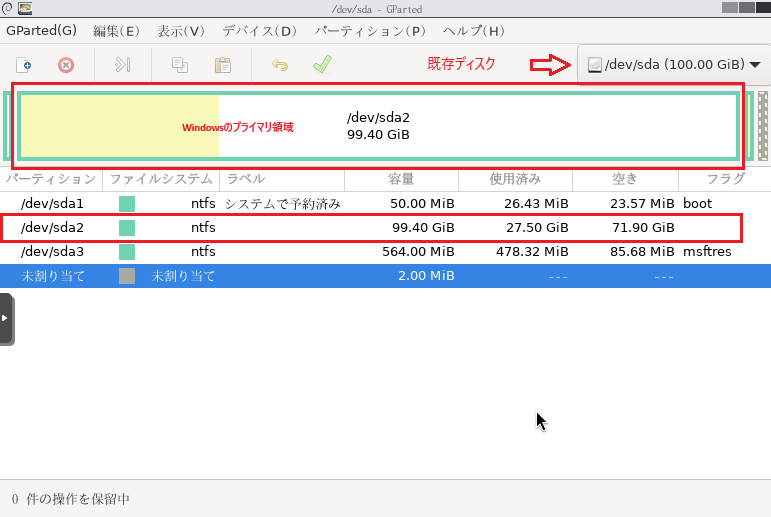
/dev/sdb(新ディスク、ターゲットディスク)
赤枠で囲った部分が199.62GiB分の未割り当て領域です。ここがクローンのターゲット先(コピペ先)となります。
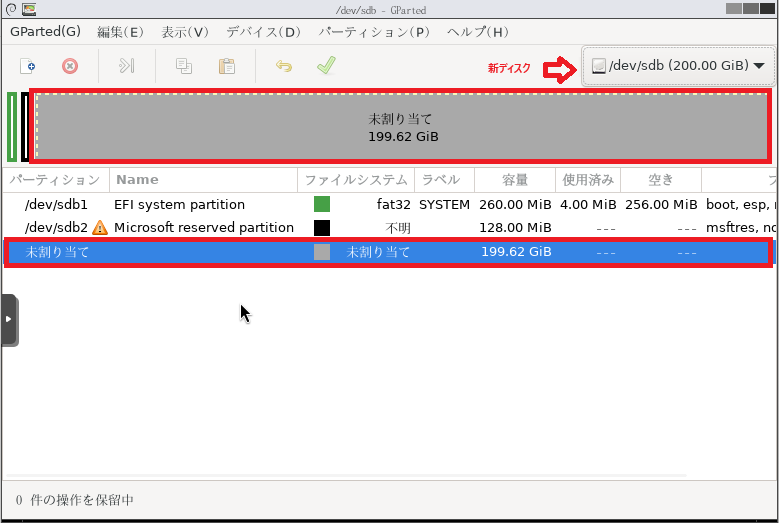
作業2:ソースディスクのWindowsのプライマリ領域(/dev/sda2)をターゲットディスクにクローン
ソースディスクのWindowsのプライマリ領域(/dev/sda2)の上で右クリックをしてメニューを開きCopyを選択します。
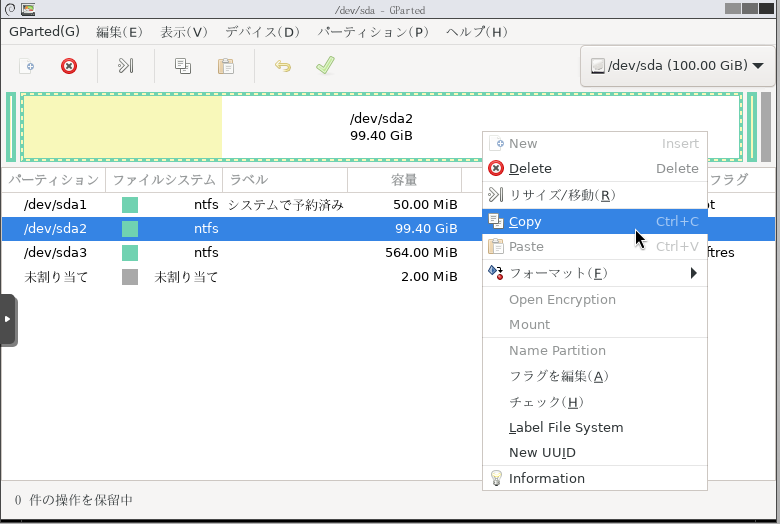
ターゲットディスクの未割り当て領域の上で右クリックしてPasteを選択します。(普通のコピペと同等の操作です。)
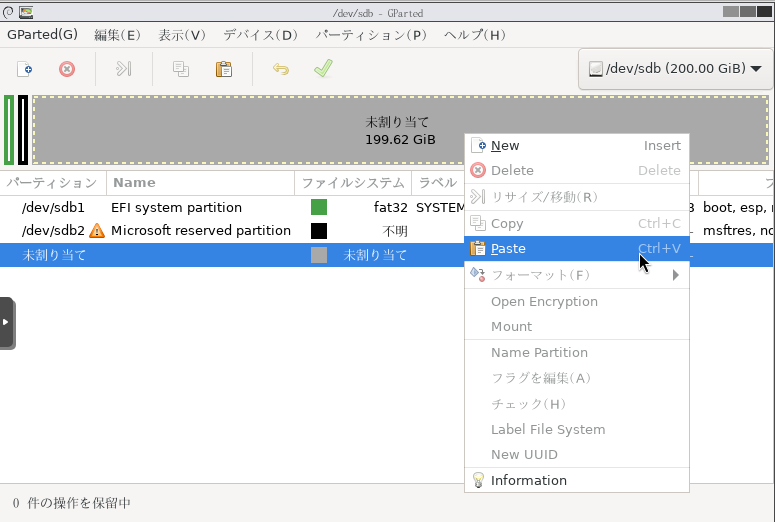
サイズは後程調整するのでこの時点では特に変更せずにPasteボタンを押してOKです。
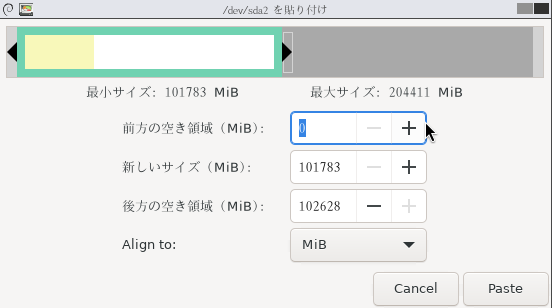
コピー&ペースト操作で/dev/sdbに「Copy of /dev/sda2」が作成されることを確認したら緑のレ点ボタンを押してすべての操作を適用します。
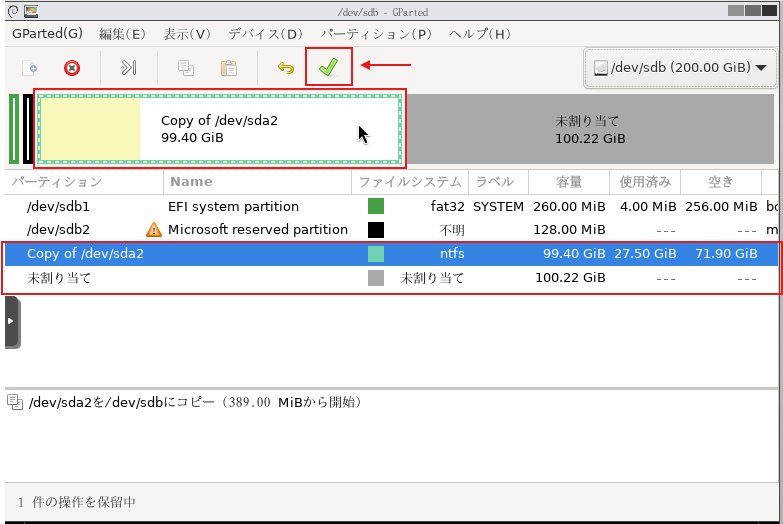
ここまでの操作にてコピー元の対象やペースト先の対象を間違えているとデータを失う場合があります。今一度、慎重に確認してください。
確認出来たらApplyを押します。
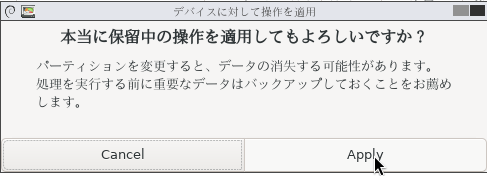
パーティションのコピーが開始されます。しばらく待ちます。100GBで8分程度でした。
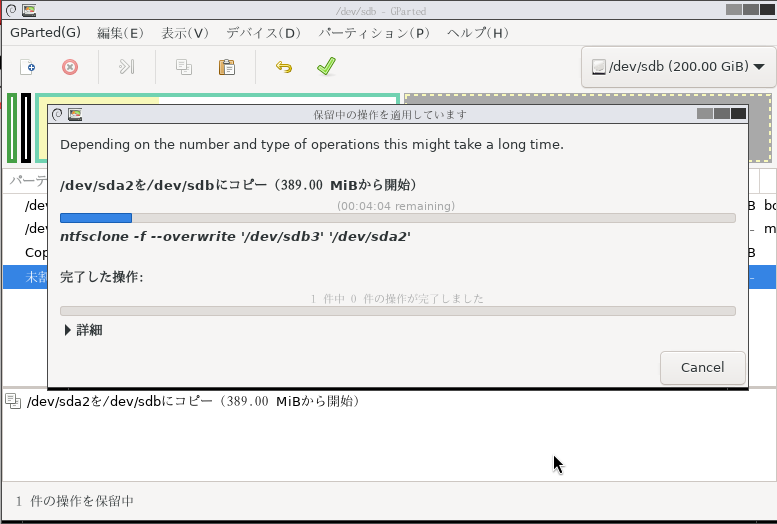
完了したらこのように画面表示されます。
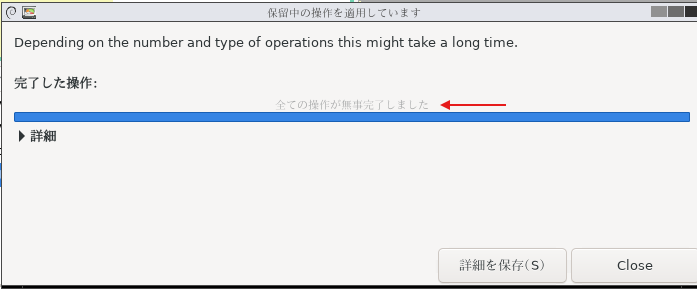
クローン後は200GBのターゲットディスクはこのようなパーティション構成となります。
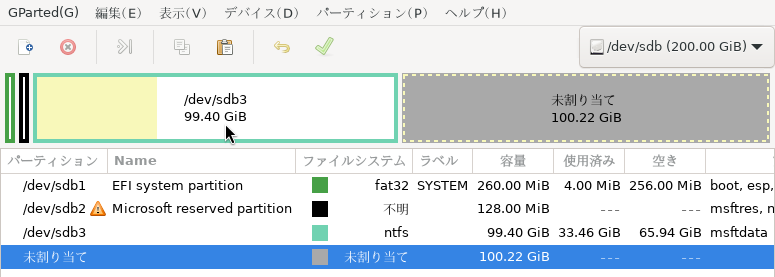
– 先頭からEFIシステムパーティション
– 2番目がMSRパーティション
– 3番目がプライマリパーティション
– 残りが未割り当て
このパーティションの並びはMicrosoftが説明しているUEFIレイアウトパーティションとはまだ若干異なりますがこの後に続く各操作によって最終的にはMicrosoftの説明と同じパーティションの並びとなります。
Gpartedでの操作はこれで終了します。
右上ボタンを押してウインドウを終了します。
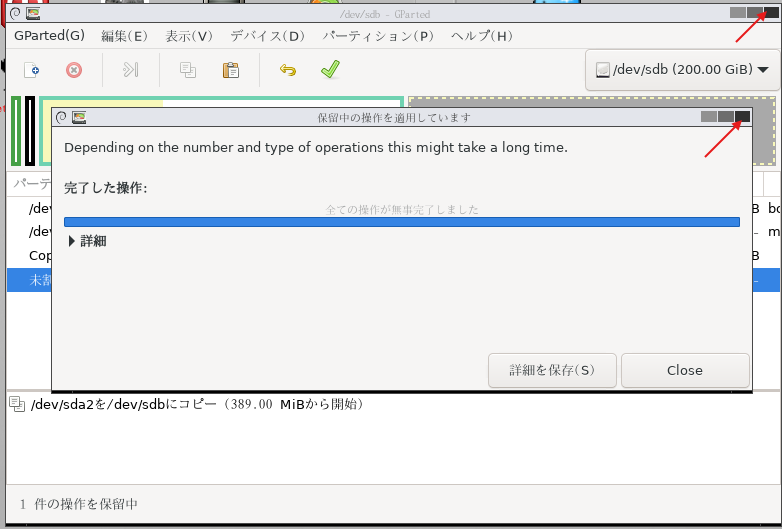
EXITアイコンをダブルクリックします。
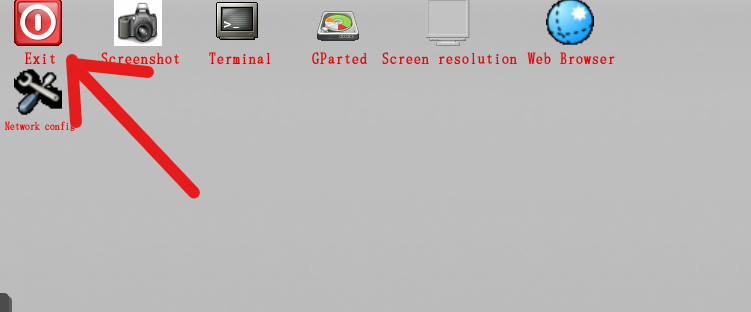
shutdownを選んでOKボタンを押します。
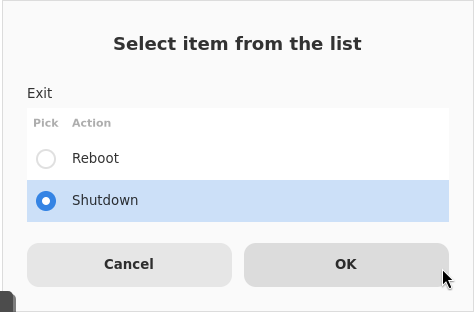
手順5は以上です。次回に続きます。
最後に
当社製のハードウェアをご購入の際にWindows10、Windows11を仮想マシンとして動作可能なProxmoxVEのインストールサービスを承っております。
ProxmoxVEではVMwareESXiからもWindows10の移行を簡単に行う事が可能です。
https://blog.systemworks.co.jp/?p=2080
ProxmoxVEのHCIの環境構築サービスも始めました。
是非お気軽にお問い合わせください。
https://www.systemworks.co.jp/hci.php